Er zijn verschillende soorten grafieken die je kunt gebruiken in Google Sheets. Maar welke optie is geschikt voor jouw project? Het kiezen van de juiste grafiek hangt af van je gegevens en de boodschap die je wilt overbrengen. In deze tutorial bekijk ik de verschillende grafiektypes die je kunt gebruiken in Google Sheets en leg ik uit wanneer je ze het beste kunt gebruiken.
Belangrijkste opmerkingen
Er is geen universeel beste grafiektype; het kiezen van het juiste type hangt af van de specifieke gegevens en de boodschap die je wilt overbrengen. Je moet je gegevens analyseren en duidelijk zijn over je vertelstrategie voordat je begint met visualiseren.
Stap-voor-stap handleiding
Overzicht van verschillende soorten grafieken
Ten eerste moet u vertrouwd raken met de verschillende grafiektypen die Google Sheets biedt. Deze omvatten staafdiagrammen, kolomdiagrammen, taartdiagrammen, lijndiagrammen en nog veel meer. Elk diagramtype heeft specifieke sterke en zwakke punten, afhankelijk van welke informatie je wilt weergeven.
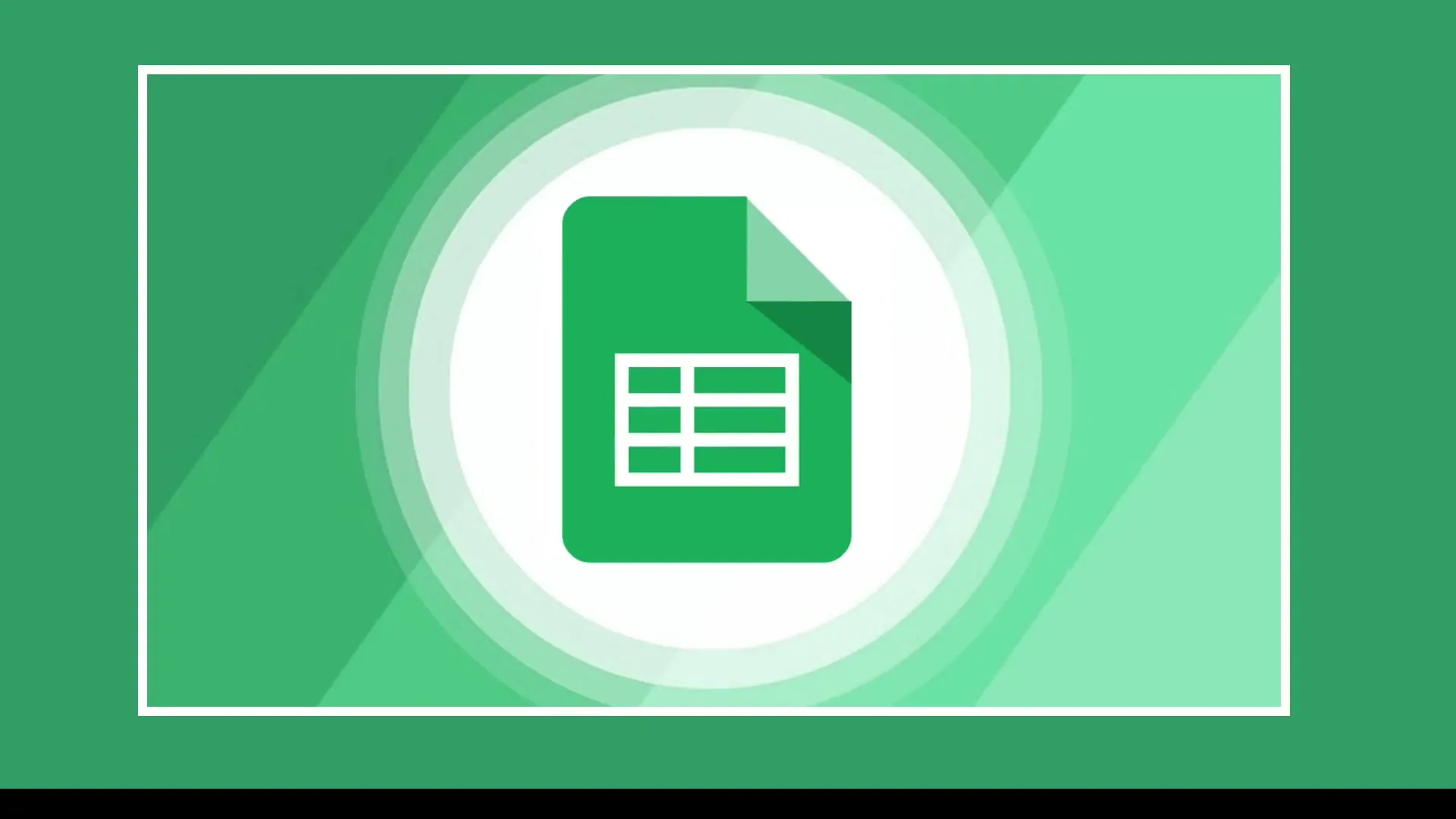
Staaf- en kolomdiagrammen: De klassiekers
Staaf- en kolomdiagrammen zijn ideaal voor het vergelijken van kwantitatieve gegevens in verschillende groepen. Je kunt bijvoorbeeld de verkoopcijfers van januari tot december weergeven in een staafdiagram. Deze grafieken zijn intuïtief en worden door de meeste mensen gemakkelijk begrepen.
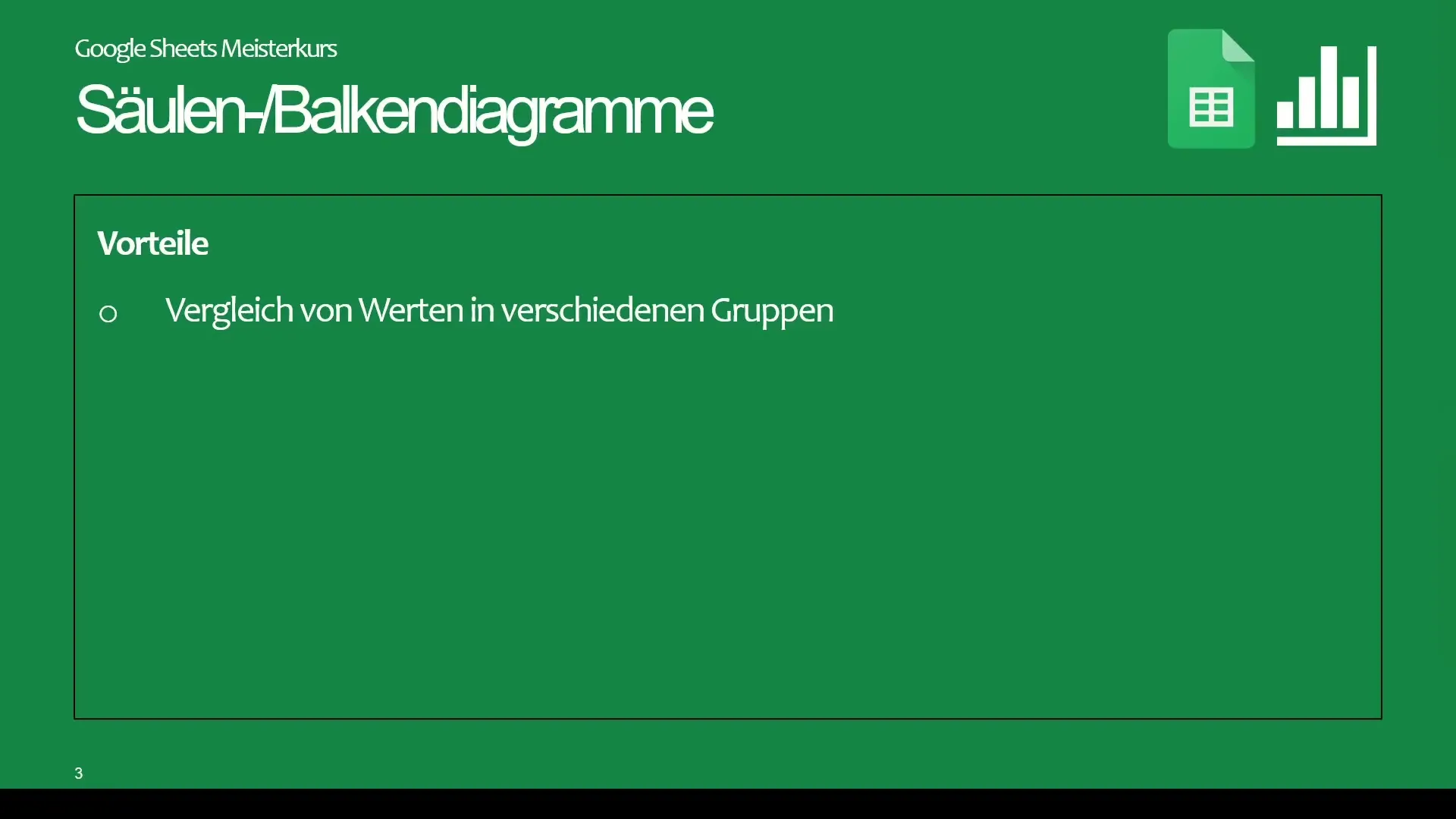
Het kan echter snel verwarrend worden bij zeer grote hoeveelheden gegevens. Dus als je met veel verschillende groepen werkt, is een spreidingsdiagram misschien geschikter.
Staafdiagrammen: De focus op grotere gegevenssets
Als je veel gegevenspunten hebt, zijn diagrammen een goede keuze. Hiermee kun je gelijkwaardige variabelen duidelijk visualiseren en zo trends identificeren. De scatter plot is vooral handig om verschillende groepen met verschillende kleuren te visualiseren.
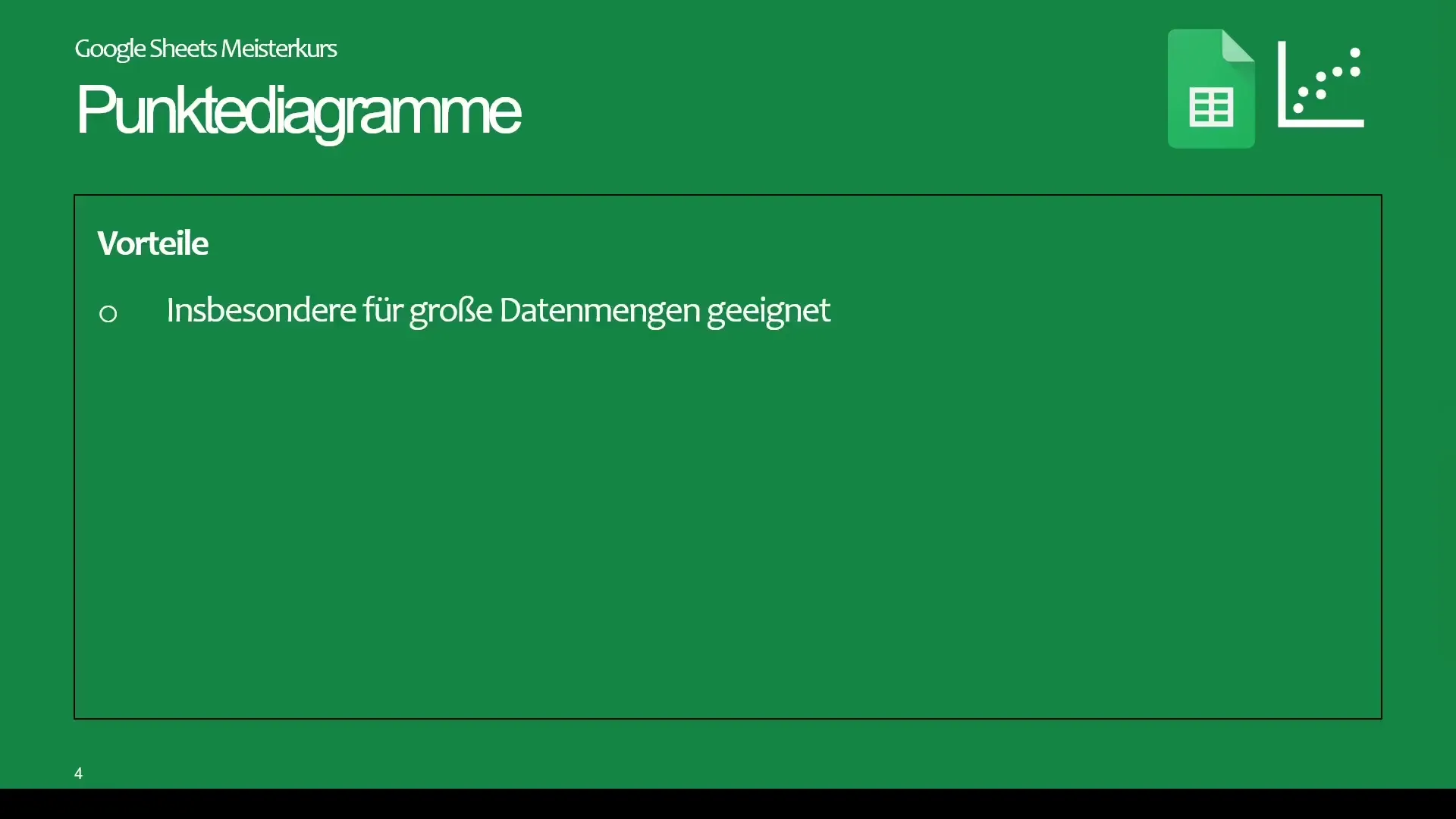
Een nadeel is dat het moeilijk is om een groot aantal gegevenspunten op één plaats te analyseren. Je moet dit type grafiek daarom voorzichtig gebruiken.
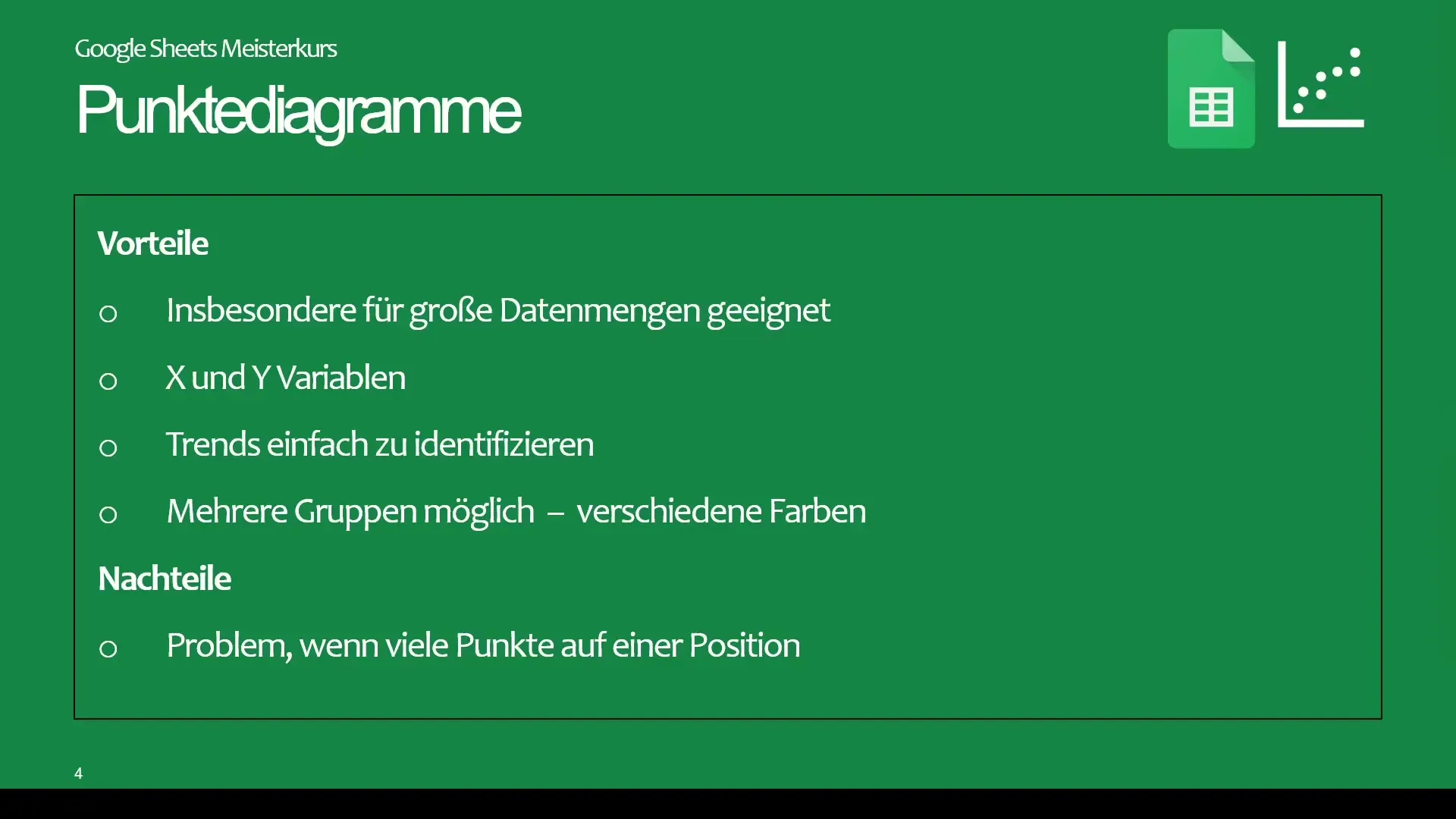
Cirkeldiagrammen: Verhoudingen in één oogopslag
Cirkeldiagrammen zijn ideaal om verhoudingen te visualiseren. Ze zijn ideaal voor gegevens met weinig categorieën. Bij veel categorieën wordt de visualisatie echter verwarrend. Stel je voor dat je de grootste steden in Duitsland wilt visualiseren in een taartdiagram - dan kan het gemakkelijk verwarrend worden.
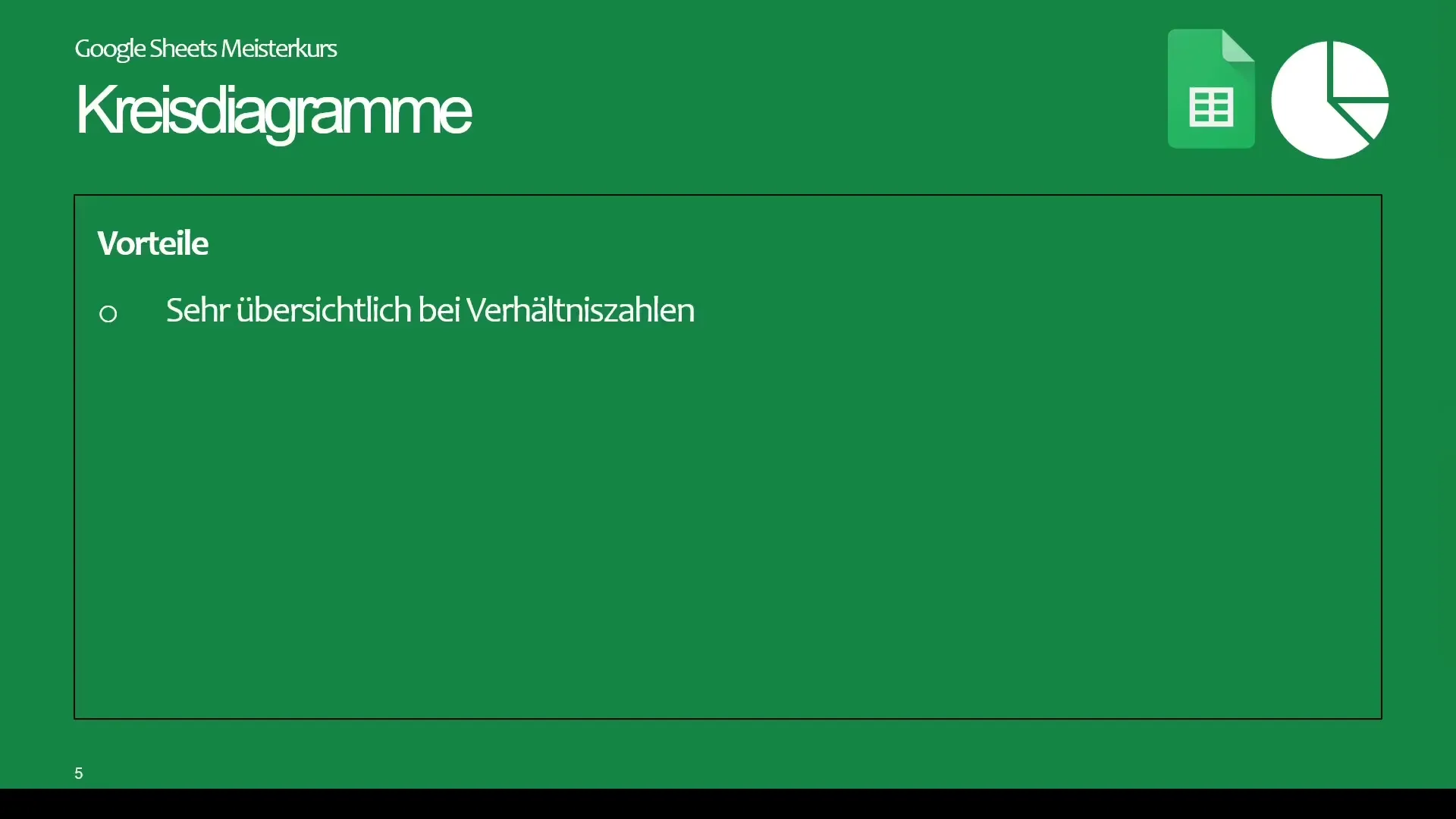
In zo'n geval is een treemap een betere optie, omdat deze een duidelijkere categorisatie mogelijk maakt.
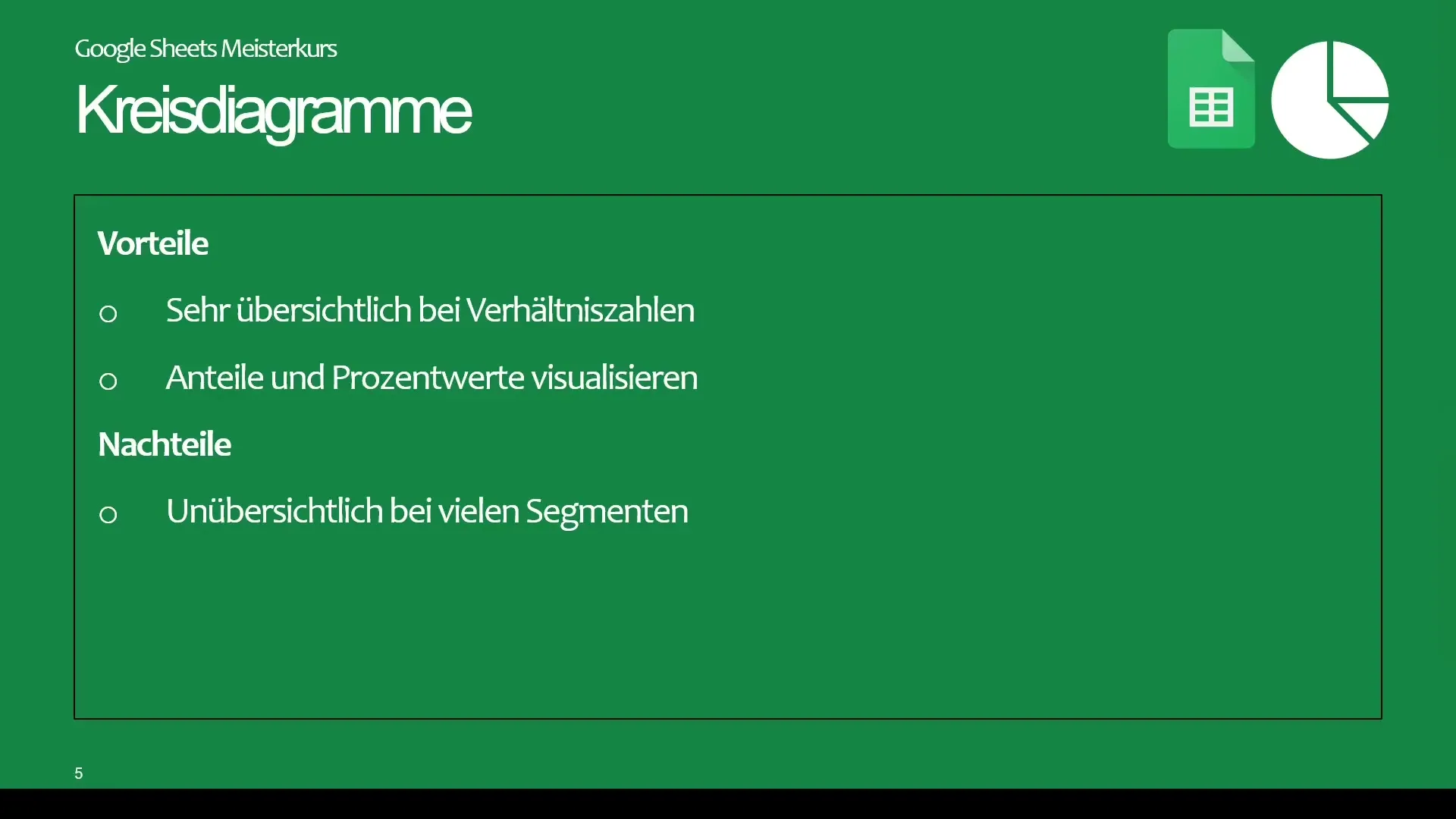
Lijndiagrammen: Trends in de tijd weergeven
Lijndiagrammen zijn ook erg populair voor het visualiseren van trends over een bepaalde periode. Je kunt ze gebruiken om de ontwikkeling van je verkoopcijfers over maanden te visualiseren of om gegevens over een bepaalde periode te analyseren.
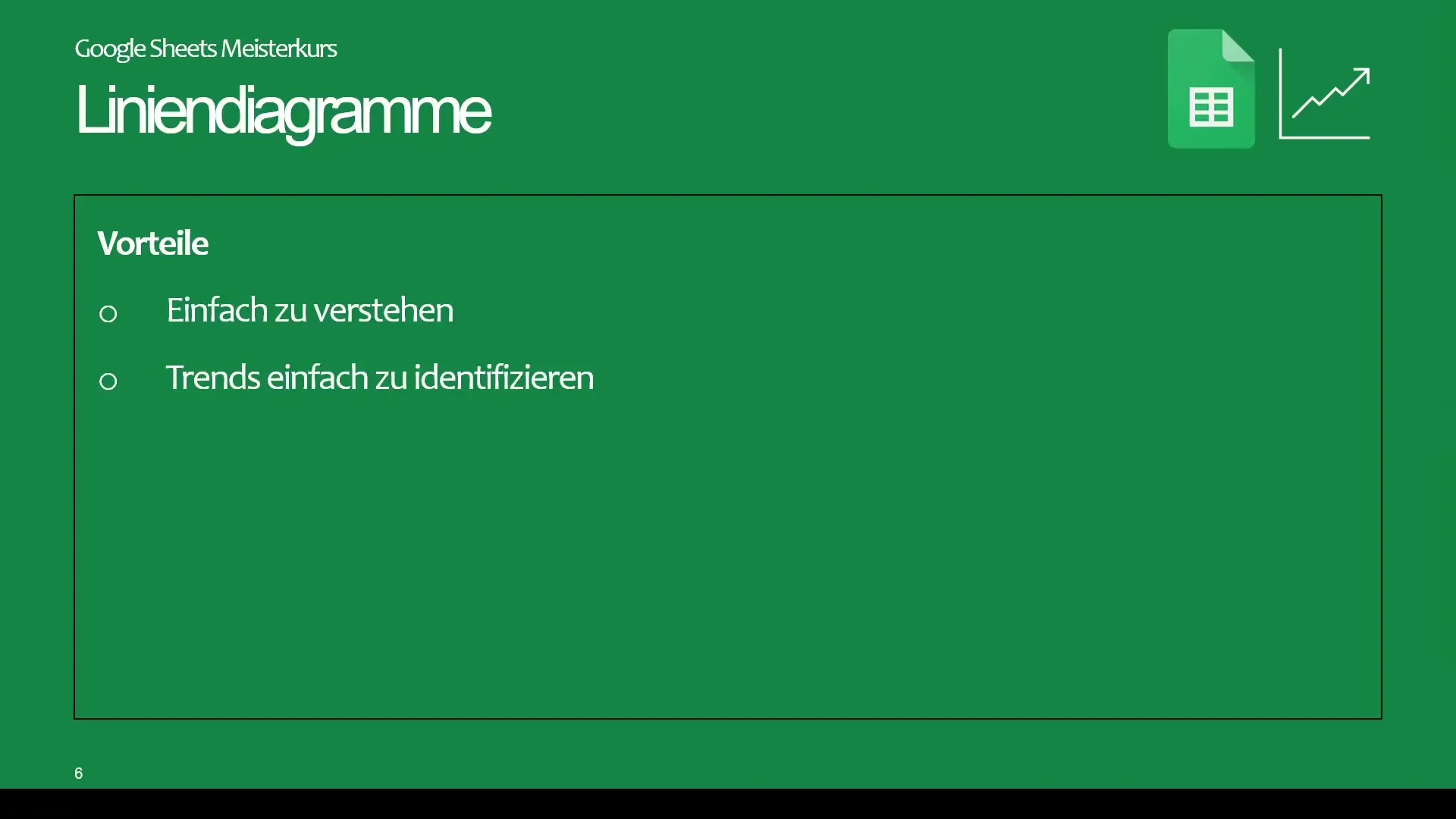
Een klein nadeel is dat ontbrekende gegevenspunten gaten in de grafiek veroorzaken, wat de interpreteerbaarheid kan beïnvloeden.
Gebiedsgrafieken: Van lijnen naar gebieden
Gebiedsgrafieken zijn een variant van lijndiagrammen die zeer geschikt zijn voor het visualiseren van ontwikkelingen. Als je het gebied onder een lijn opvult, krijg je een duidelijk diagram dat de gegevens in een bredere context presenteert.
Het is wel belangrijk dat je het aantal getoonde lijnen in de gaten houdt, want te veel lijnen kunnen de grafiek snel onoverzichtelijk maken.
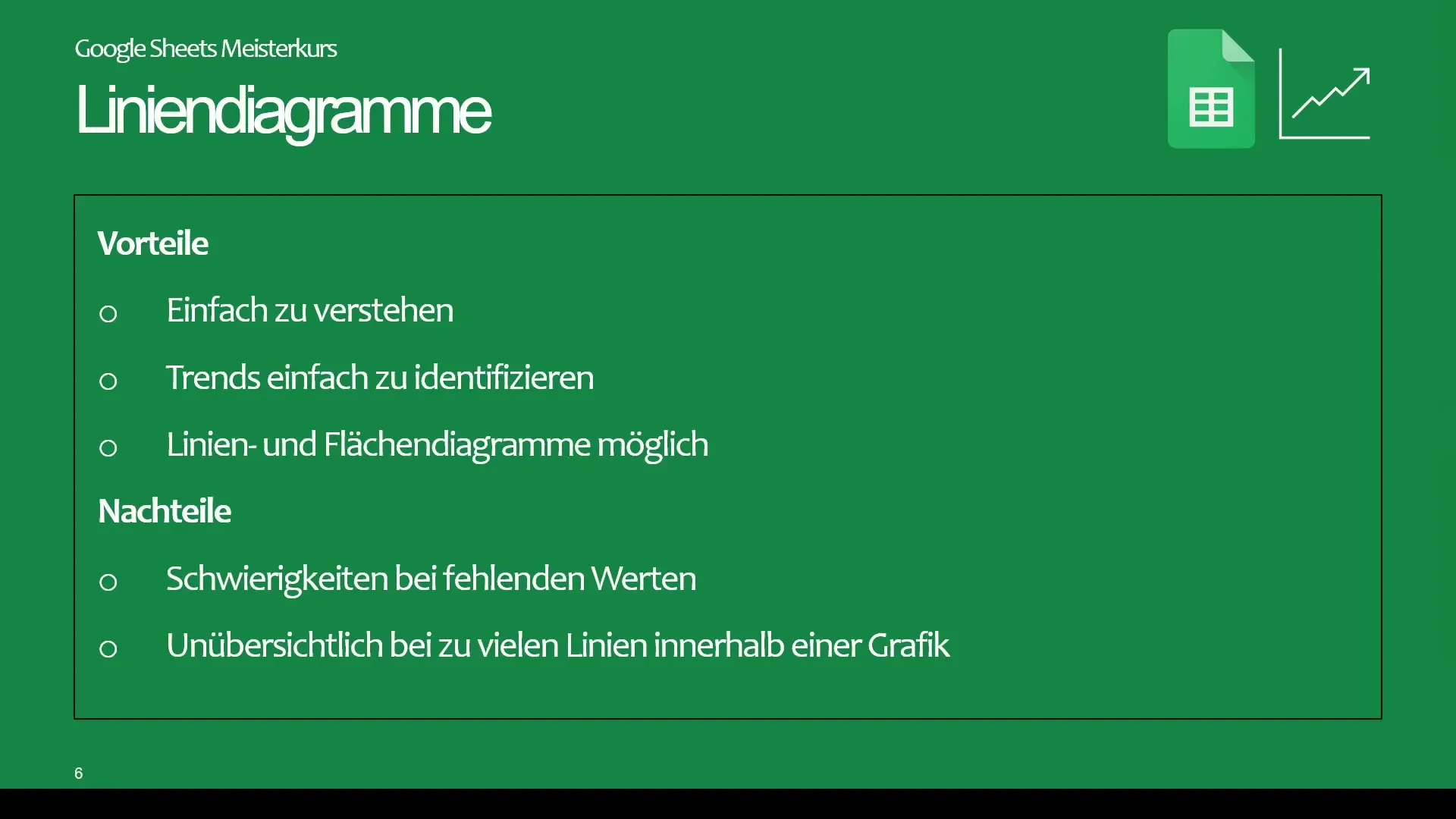
samenvatten
Om de juiste grafieken te kiezen voor je gegevens in Google Sheets, moet je bedenken welke gegevens je analyseert en welke verklaring je wilt afleggen. Experimenteer met verschillende soorten grafieken en zoek uit welke het beste past bij uw specifieke gegevens.


